Pantalla de impresión
La pantalla de impresión aparece al pulsar [Imprimir] en la pantalla [Inicio] del panel de control.
En esta pantalla, puede imprimir documentos en Retención forzada, documentos de Impresión segura o documentos de Impresión segura cifrada. También puede consultar el contenido o cambiar las opciones de impresión de esos documentos y los de Impresión programada.
En esta pantalla, puede imprimir documentos en Retención forzada, documentos de Impresión segura o documentos de Impresión segura cifrada. También puede consultar el contenido o cambiar las opciones de impresión de esos documentos y los de Impresión programada.
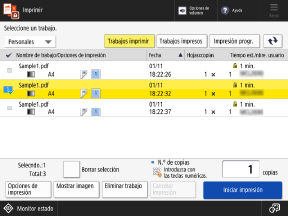
[Personales], [Compartidos] y [Agrupar]
En el menú desplegable, seleccione el tipo de documentos a mostrar en la lista.
[Personales]:
Muestra los documentos del usuario que ha iniciado sesión.
Muestra los documentos del usuario que ha iniciado sesión.
[Compartidos]:
Muestra los documentos retenidos según ciertas condiciones.
Muestra los documentos retenidos según ciertas condiciones.
* Los documentos visualizados cuando se selecciona [Compartidos] pueden ser vistos e impresos por todos los usuarios.
[Agrupar]:
Muestra los documentos del ID de departamento al que pertenece el usuario que ha iniciado sesión.
Muestra los documentos del ID de departamento al que pertenece el usuario que ha iniciado sesión.
[Trabajos imprimir], [Trabajos impresos] y [Impresión progr.]
Puede organizar la lista de documentos por estado de impresión.
[ ]
]
 ]
]Actualiza la lista de documentos.
Lista de documentos
Se muestran en la lista los documentos siguientes:
Retención forzada
Impresión segura
Impresión segura cifrada
Impresión programada
Al seleccionar un documento, se le coloca una marca de verificación y un número. Al imprimir múltiples documentos al mismo tiempo, los documentos se imprimen en orden numérico.
* Puede seleccionar hasta 100 documentos a la vez.
* Pulsando [Fecha], puede ordenar la lista de documentos por fecha y hora. Si ha iniciado sesión en el equipo, se conservará el orden de lista cuando vuelva a iniciar sesión.
* Algunos documentos pueden tener los iconos siguientes:
[ ]: Impresión segura, Impresión segura cifrada o documento PDF cifrado
]: Impresión segura, Impresión segura cifrada o documento PDF cifrado
 ]: Impresión segura, Impresión segura cifrada o documento PDF cifrado
]: Impresión segura, Impresión segura cifrada o documento PDF cifrado[ ]: Documento con Retención forzada al que corresponde visualizar una advertencia [Opciones de aviso para trabajos retenidos]
]: Documento con Retención forzada al que corresponde visualizar una advertencia [Opciones de aviso para trabajos retenidos]
 ]: Documento con Retención forzada al que corresponde visualizar una advertencia [Opciones de aviso para trabajos retenidos]
]: Documento con Retención forzada al que corresponde visualizar una advertencia [Opciones de aviso para trabajos retenidos][Selec. todo (máx. 100 trab.)] y [Borrar selección]
Al pulsar [Selec. todo (máx. 100 trab.)] sin ningún documento seleccionado, se seleccionan todos los documentos visualizados en la lista.
Al pulsar [Borrar selección] con uno o más documentos seleccionados, se borrará toda la selección.
[N.º de copias]
Cambios del número de copias de impresión del documento seleccionado.
[Opciones de impresión] y [Opc. impr. para trab. seleccion.]
Puede consultar y/o cambiar la configuración de impresión del documento seleccionado.
* Puede seleccionar múltiples documentos y cambiar las opciones de impresión en lote. Sin embargo, si alguno de los documentos siguientes también está seleccionado, no puede realizar cambios en lote:
Documentos con retención forzada
Documentos con impresión segura
Documentos con Impresión segura cifrada
Documentos PDF cifrados
[Mostrar imagen]
Puede ver una pantalla de previsualización del documento seleccionado y consultar el contenido del mismo.
También puede eliminar páginas en la pantalla de previsualización o imprimir el documento desde la pantalla de previsualización .
También puede eliminar páginas en la pantalla de previsualización o imprimir el documento desde la pantalla de previsualización .
[Eliminar trabajo]
Elimina el documento o documentos seleccionados.
[Cancelar impresión]
Cancela la impresión del documento o documentos seleccionados.
[Iniciar impresión]
Ejecuta la impresión del documento o documentos seleccionados.
* Al imprimir un documento con Retención forzada al que corresponde visualizar una advertencia, aparecerá una pantalla de advertencia. [Opciones de aviso para trabajos retenidos]
Cambiar las opciones de impresión y ver una pantalla de previsualización
En función del tipo de controlador utilizado al imprimir o del formato de archivo al ejecutar la Impresión directa, no podrá llevar a cabo algunas operaciones, como cambiar las opciones de impresión o ver una pantalla de previsualización.
 : La operación es posible
: La operación es posible  : La operación no es posible:
: La operación no es posible:Operación | Tipo de controlador usado al imprimir | Formato de archivo al ejecutar la Impresión directa | |||||
UFR II | PS*1 | PCL*2 | PDF | XPS | JPEG | TIFF | |
[Opciones de impresión] |  |  |  |  |  |  |  |
[Número de copias] |  |  |  |  |  |  |  |
[Intervalo de impresión]*3 |  |  |  |  |  |  |  |
[Selección color]*4 |  |  |  |  |  |  |  |
[Impresión a doble cara] |  |  |  |  |  |  |  |
[Selección de papel]*3*5 |  |  |  |  |  |  |  |
[N en 1] |  |  |  |  |  |  |  |
[Grapar]*3*6 |  |  |  |  |  |  |  |
[Cuadernillo]*3 |  |  |  |  |  |  |  |
[Taladrar]*3*6 |  |  |  |  |  |  |  |
[Ahorro de tóner]*3 |  |  |  |  |  |  |  |
[Mostrar imagen] |  |  |  |  |  |  |  |
[Eliminar página] |  |  |  |  |  |  |  |
*1 Las operaciones solo son posibles cuando se utiliza un controlador de impresora Canon PS3 sin PPD.
*2 Las operaciones solo son posibles cuando se utiliza un controlador de impresora PCL6 (PCL XL).
*3 No se puede cambiar la configuración si se seleccionan múltiples documentos.
*4 No se puede cambiar la configuración de los datos en blanco y negro.
*5 No se puede cambiar la configuración cuando se utiliza una mezcla de tamaños de papel distintos.
*6 Solo se puede cambiar la configuración cuando está conectado el equipamiento opcional adecuado.
NOTA
Si aparece [Algunos trabajos no se pudieron almacenar al recibirlos.] o [Se han eliminado algunos trabajos.]
Estos mensajes aparecen si se produce un error mientras se está recibiendo el documento o se elimina el documento una vez transcurrido el periodo de retención. Puede borrar el mensaje pulsando [ ].
].
 ].
].